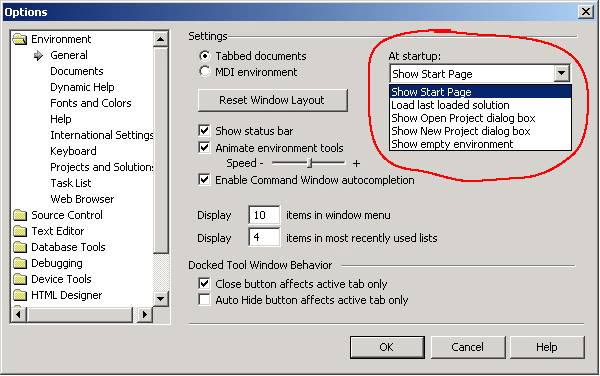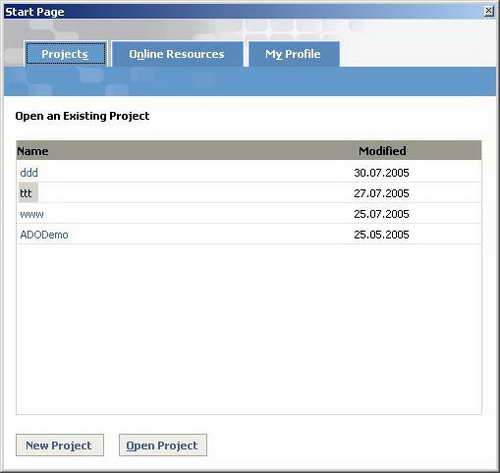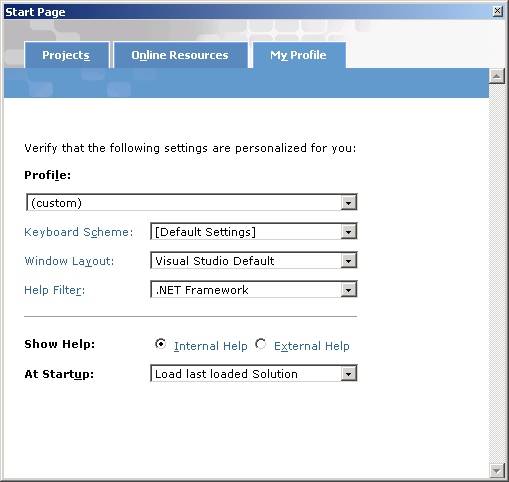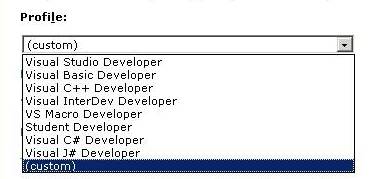|
Прошел курс. Получил код Dreamspark. Ввожу код на сайте, пишет: Срок действия этого кода проверки уже истек. Проверьте, правильно ли введен код. У вас осталось две попытки. Вы также можете выбрать другой способ проверки или предоставить соответствующие документы, подтверждающие ваш академический статус.
Как активировать код? |
Visual Studio.NET: среда разработки, интерфейс пользователя, система меню
Начальная страница и настройка профилей
Программу IDE можно настроить так, чтобы при каждом новом ее запуске автоматически раскрывалась вкладка панели Start Page (через меню Tools/Options...).
Эта панель начальной страницы удобна для настройки внешнего вида среды (профиля), быстрого открытия последних проектов, подкачки внешних сетевых ресурсов. Она представляет собой графический интерфейс, основанный на HTML -коде.
Начальная страница изменяется в зависимости от ежемесячно проводимых Microsoft технологических доработок бета-версии. Панель начальной страницы Start Page, открытая на вкладке Projects, может выглядеть так
Верхняя часть панели Start Page содержит вкладки для быстрого переключения между различным режимами ее работы.
Вкладка Projects
имеет внизу кнопки для быстрого создания нового проекта или открытия существующего. В центре этой вкладки содержится список последних редактируемых проектов.
Вкладка My Profile (мой профиль)
позволяет настроить внешнее представление среды IDE в соответствии с предпочтениями пользователя (пользователем считается разработчик проекта приложения). Вид вкладки такой
Раздел Profile: содержит раскрывающийся список, в котором можно выбрать наиболее предпочтительный вариант настройки
Раздел Keyboard Scheme: (раскладка клавиатуры)
Раздел Window Laout: (параметры окон)
Раздел Help Filter: (фильтр окон справки)
Раздел Show Help: (отображать справку) содержит две опции: Internal Help (внутренняя справка) и External Help (внешняя справка). Выбор первой опции открывает справку непосредственно в IDE, второй - в отдельном окне.
Раздел At Startup: (при запуске) позволяет выбрать, что именно открывается при запуске IDE
Здесь можно выбрать следующее:
- Show Start Page - открыть начальную страницу
- Load last loaded Solution - открыть решение, редактируемое последним
- Show Open Project dialog box - вывести диалоговое окно "Open Project" (Открыть проект)
- Show New Project dialog box - вывести диалоговое окно "New Project" (Новый проект)
- Show empty environment - открыть окно для создания пустого приложения